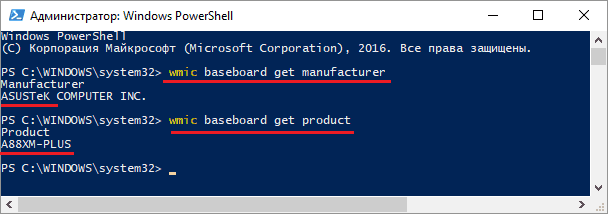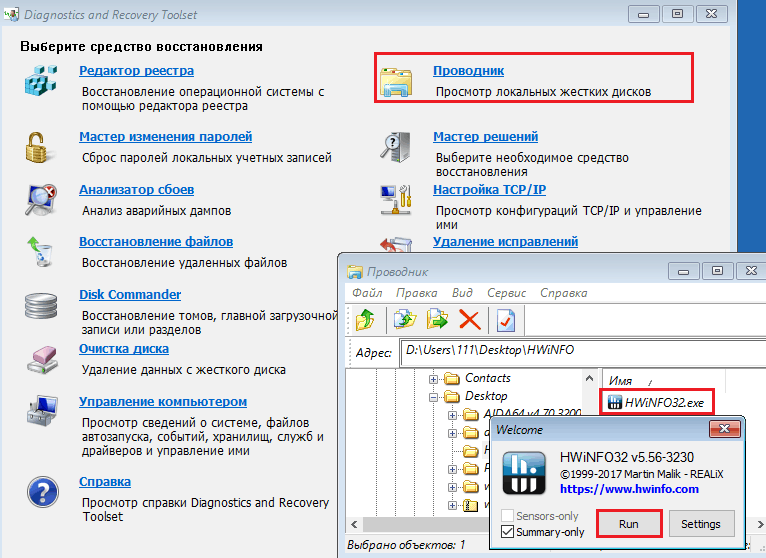Як дізнатися, яка материнська плата стоїть на комп’ютері
Зміст
- Як дізнатися, яка материнська плата стоїть на комп'ютері або ноутбуці
- Засоби Windows: швидко, просто, іноді марно
- Сторонні програми: більше відомостей, ширше можливості
- HWiNFO32 / 64
- AIDA64
- Як запустити HWiNFO, CPU-Z і A> Д позов відновлення працездатності Windows MSDaRT (Microsoft Diagnostic and Recovery Toolset) створений на основі WinPE – невеликий операційної системи на ядрі Windows з мінімальним набором служб, яка може завантажуватися з переносних носіїв. Програми, встановлені на жорсткий диск комп'ютера, за рідкісним винятком не запускаються в середовищі WinPE, тому ви зможете працювати тільки з їх Портабельная версіями.
- Особливості впізнавання материнських плат на ноутбуках
- Як впізнати материнську плату неробочого комп'ютера і ноутбука
Як дізнатися, яка материнська плата стоїть на комп'ютері або ноутбуці
 Сьогодні поговоримо, як дізнатися, яка материнська плата стоїть на комп'ютері або ноутбуці. Не тільки на працюючому, а й на несправному, який не запускається, не грузить систему або відмовляється виводити зображення на екран.
Сьогодні поговоримо, як дізнатися, яка материнська плата стоїть на комп'ютері або ноутбуці. Не тільки на працюючому, а й на несправному, який не запускається, не грузить систему або відмовляється виводити зображення на екран.
Засоби Windows: швидко, просто, іноді марно
- Вбудований додаток «Відомості про систему».
- Засіб діагностики DirectX.
- Консольну програму Windows Management Instrumentation Command (WMIC).
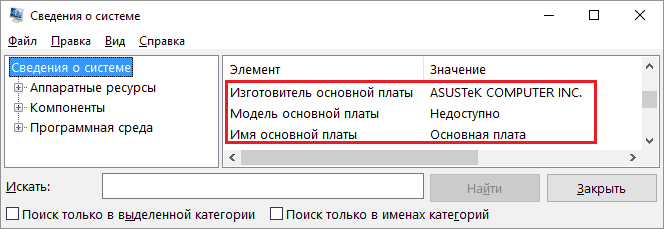 У моєму прикладі винда змогла розпізнати тільки виробника «мами». Модель на деяких машинах, як видно на скрині, залишається невпізнаної. Виходить, цей інструмент не дуже надійний, тому підемо далі і скористаємося наступним.Для запуску "засоби діагностики DirectX»Знову відкриємо віндовий пошуковик і почнемо вводити команду dxdiag. Цікавлять нас відомості теж знаходяться на основній вкладці програми. це «Виробник комп'ютера»І«модель комп'ютера».
У моєму прикладі винда змогла розпізнати тільки виробника «мами». Модель на деяких машинах, як видно на скрині, залишається невпізнаної. Виходить, цей інструмент не дуже надійний, тому підемо далі і скористаємося наступним.Для запуску "засоби діагностики DirectX»Знову відкриємо віндовий пошуковик і почнемо вводити команду dxdiag. Цікавлять нас відомості теж знаходяться на основній вкладці програми. це «Виробник комп'ютера»І«модель комп'ютера».
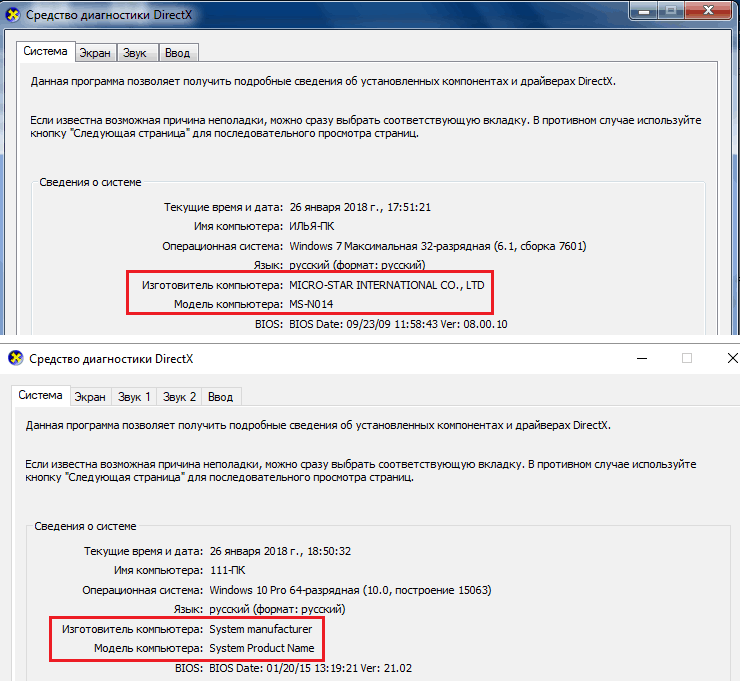 Але що таке? Невже і цей засіб теж буває марним? На жаль, буває. У другому прикладі воно не змогло визначити ні виробника материнської плати, ні її модель. А раз так, давайте-ка подивимося, на що здатний третій інструмент Windows.Практика показує, що консольна утиліта WMIC видає набагато більш інформативні результати, ніж перша і друга. На стаціонарних комп'ютерах вона відображає вірну інформацію практично завжди, а про ноутбуках скажу пару слів трохи нижче. Отже, щоб дізнатися з її допомогою, яка материнка коштує в системному блоці, введіть у командному рядку Віндовс (або в консолі PowerShell, як в моєму прикладі) дві інструкції:
Але що таке? Невже і цей засіб теж буває марним? На жаль, буває. У другому прикладі воно не змогло визначити ні виробника материнської плати, ні її модель. А раз так, давайте-ка подивимося, на що здатний третій інструмент Windows.Практика показує, що консольна утиліта WMIC видає набагато більш інформативні результати, ніж перша і друга. На стаціонарних комп'ютерах вона відображає вірну інформацію практично завжди, а про ноутбуках скажу пару слів трохи нижче. Отже, щоб дізнатися з її допомогою, яка материнка коштує в системному блоці, введіть у командному рядку Віндовс (або в консолі PowerShell, як в моєму прикладі) дві інструкції:
Wmic baseboard get manufacturerWmic baseboard get productЯк ви вже зрозуміли, спочатку ми визначили марку, потім – модель. Все спрацювало як треба, значить, це єдиний засіб Віндовс, яке заслуговує на довіру.
Сторонні програми: більше відомостей, ширше можливості
HWiNFO32 / 64
Якщо вас цікавить лише модель «мами», досить відкрити в програмі тільки вікно загальних відомостей про систему (Summary only). Дані вказані в полі «Motherboard»В нижній лівій половині вікна. Більш детальні дані містяться в основному розділі. 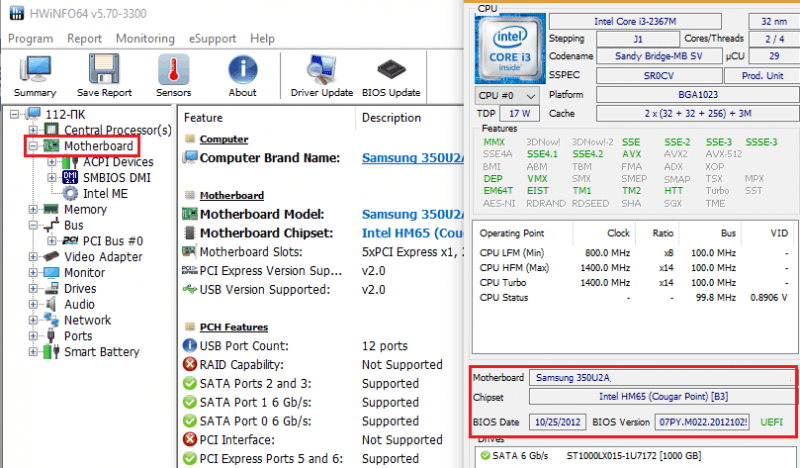 HWiNFO випускається окремо для 32- і 64-бітових систем. На вибір можете завантажити установчу або Портабельная версію для Windows, а також для DOS.Досьє на «мамку» зберігається на вкладці «Mainboard». Крім марки, моделі та ревізії (виділено червоною рамкою на скрині), CPU-Z показує:
HWiNFO випускається окремо для 32- і 64-бітових систем. На вибір можете завантажити установчу або Портабельная версію для Windows, а також для DOS.Досьє на «мамку» зберігається на вкладці «Mainboard». Крім марки, моделі та ревізії (виділено червоною рамкою на скрині), CPU-Z показує:
- Чіп північного моста (Chipset).
- Чіп південного моста (Southbridge).
- мультіконтроллером (LPCIO).
- Відомості про БІОС (підрозділ BIOS).
- Інтерфейс дискретної графіки (GraphicInterface).
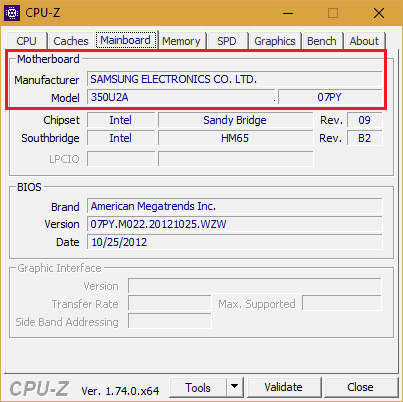 Програма випущена в переносний і інсталюється версіях. Також на веб-сайті автора є випуск CPU-Z для застарілих версій системи, зокрема, Віндовс 98.
Програма випущена в переносний і інсталюється версіях. Також на веб-сайті автора є випуск CPU-Z для застарілих версій системи, зокрема, Віндовс 98.
AIDA64
AIDA64 – платне і досить недешеве додаток, але завдяки торрент-трекера цей факт сьогодні мало кого бентежить. Тим більше що для нашої задачі досить його триальной версії, яка працює 1 місяць. На відміну від двох попередніх утиліт, Аїда має російськомовну інтерфейс, за що користувачі люблять її ще сильніше. Крім того, програма функціонує не тільки як аналізатор і монітор апаратних ресурсів, вона містить кілька наборів тестів, які використовуються для діагностики, оцінки працездатності пристроїв і порівняння їх з аналогами (бенчмарк).Щоб з'ясувати за допомогою Аїди, яка модель материнської плати стоїть на компі, загляньте в її розділ «Системна плата». Шукані дані відображаються в списку «Властивості системної плати». Нижче наводяться додаткові відомості про неї як про пристрій: параметри шини FSB (процесора), пам'яті і чіпсета. Дані про самому чіпсеті, BIOS і підсистемі ACPI винесені на окремі вкладки. 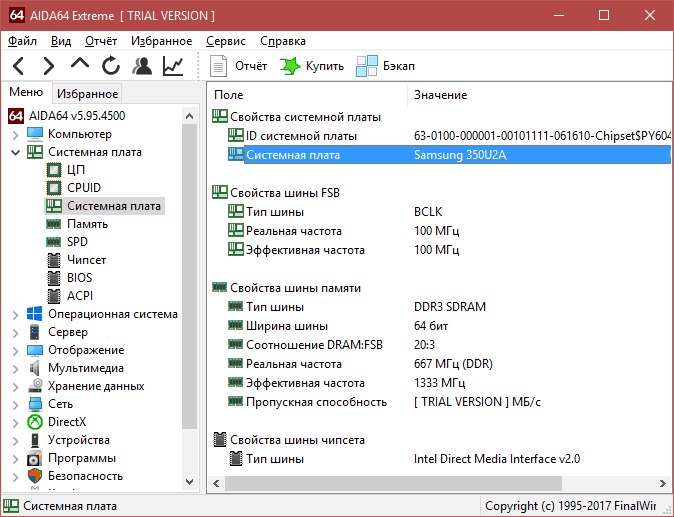 В цілому AIDA64 надає більш детальну інформацію, ніж HWiNFO32, але в триальной версії деякі дані сховані.Утиліта випускається в чотирьох редакціях для Windows, найдешевша з яких – Extreme, коштує $ 39,95.На вибір пропонуються настановні й переносні версії.
В цілому AIDA64 надає більш детальну інформацію, ніж HWiNFO32, але в триальной версії деякі дані сховані.Утиліта випускається в чотирьох редакціях для Windows, найдешевша з яких – Extreme, коштує $ 39,95.На вибір пропонуються настановні й переносні версії.
Як запустити HWiNFO, CPU-Z і A> Д позов відновлення працездатності Windows MSDaRT (Microsoft Diagnostic and Recovery Toolset) створений на основі WinPE – невеликий операційної системи на ядрі Windows з мінімальним набором служб, яка може завантажуватися з переносних носіїв. Програми, встановлені на жорсткий диск комп'ютера, за рідкісним винятком не запускаються в середовищі WinPE, тому ви зможете працювати тільки з їх Портабельная версіями.
- Отже, завантажте комп'ютер з флешки або DVD з MSDaRT. Скачайте на іншому ПК будь-яку з вищезгаданих утиліт (або всі три) і помістіть їх на знімний накопичувач.
- У списку засобів відновлення MSDaRT виберіть «провідник».
- Відкрийте в провіднику накопичувач з програмою і запустіть виконуваний файл.
Особливості впізнавання материнських плат на ноутбуках
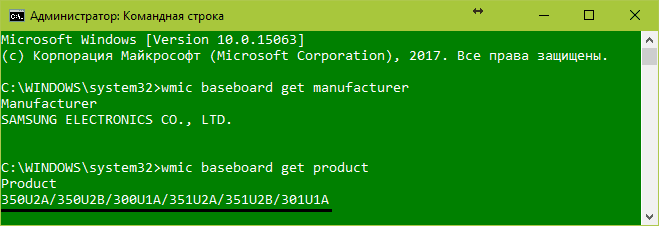 Взагалі платами власного виробництва оснащують свої ноутбуки далеко не всі фірми – той же Asus, Apple, Samsung і MSI. Решта закуповують їх у інших виробників. Так, материнки марки Quanta стоять в лептопах Sony VAIO, Acer, HP. «Мамки» Asus можна зустріти в апаратах Dell і Samsung. платами Wistron обладнають свою продукцію компанії Lenovo, Acer, Dell. Foxconn зустрічається в Sony VAIO і Compaq. Compal ставлять в Acer, Toshiba, Lenovo і ще багато куди. Clevo можна зустріти в DNS і DEXP. Inventec встановлюють в лептопи марок HP, Compaq, Toshiba Satellite. Це тільки найпоширеніші виробники мобільних материнок і лише деякі марки ноутов, в яких вони використовуються.
Взагалі платами власного виробництва оснащують свої ноутбуки далеко не всі фірми – той же Asus, Apple, Samsung і MSI. Решта закуповують їх у інших виробників. Так, материнки марки Quanta стоять в лептопах Sony VAIO, Acer, HP. «Мамки» Asus можна зустріти в апаратах Dell і Samsung. платами Wistron обладнають свою продукцію компанії Lenovo, Acer, Dell. Foxconn зустрічається в Sony VAIO і Compaq. Compal ставлять в Acer, Toshiba, Lenovo і ще багато куди. Clevo можна зустріти в DNS і DEXP. Inventec встановлюють в лептопи марок HP, Compaq, Toshiba Satellite. Це тільки найпоширеніші виробники мобільних материнок і лише деякі марки ноутов, в яких вони використовуються.
Як впізнати материнську плату неробочого комп'ютера і ноутбука
 На ноутбуках все знову переплутано і засекречено. Інформація в незакодований вигляді знову ж зустрічається у Asus (Спасибі їм за це). Модель і ревізія материнки вказана перед фразою «MAIN BOARD», В моєму прикладі це K72DR rev 3.0. Поруч або де-небудь на цій же стороні плати розміщується фірмовий логотип.
На ноутбуках все знову переплутано і засекречено. Інформація в незакодований вигляді знову ж зустрічається у Asus (Спасибі їм за це). Модель і ревізія материнки вказана перед фразою «MAIN BOARD», В моєму прикладі це K72DR rev 3.0. Поруч або де-небудь на цій же стороні плати розміщується фірмовий логотип.
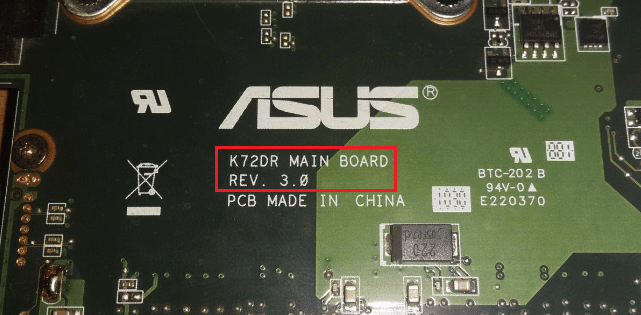 Samsung маркує свої платформи так: верхній рядок починається зі слова «MODEL», За яким йде її найменування (Bremen M). Нижня рядок містить інформацію про ревізію.
Samsung маркує свої платформи так: верхній рядок починається зі слова «MODEL», За яким йде її найменування (Bremen M). Нижня рядок містить інформацію про ревізію.
 Материнські плати Compal International орієнтуються по характерною дволітерні маркування «LA», За якою слідують 4 цифри. На деяких моделях після цифр стоїть буква P.
Материнські плати Compal International орієнтуються по характерною дволітерні маркування «LA», За якою слідують 4 цифри. На деяких моделях після цифр стоїть буква P.
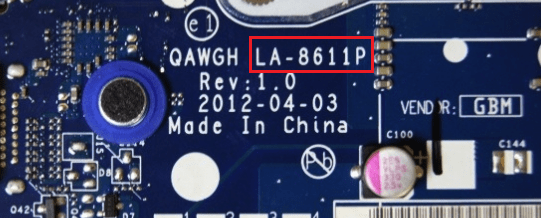 маркування платформи Quanta, Яка вказує на модель, розглядати непросто. Вона являє собою єдину малопримітної рядок, що починається з «DAO»Або«DA». Далі йде 8-9 символів. Найменування моделі – частина цього рядка в проміжку між DA (DAO) і MB. У цьому прикладі приведена маркування материнської плати Quanta LZ3A.
маркування платформи Quanta, Яка вказує на модель, розглядати непросто. Вона являє собою єдину малопримітної рядок, що починається з «DAO»Або«DA». Далі йде 8-9 символів. Найменування моделі – частина цього рядка в проміжку між DA (DAO) і MB. У цьому прикладі приведена маркування материнської плати Quanta LZ3A.
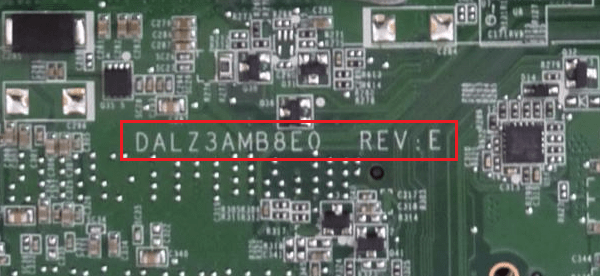 Відомості про моделях платформи Wistron знаходяться всередині невеликого білого прямокутника. Тут показаний фрагмент материнської плати Wistron LA56. Дві що залишилися рядки з числами – це версія і Прутнемір материнки (починається з 48). Якщо у моделі є словесне назва, воно зазначено першим рядком.
Відомості про моделях платформи Wistron знаходяться всередині невеликого білого прямокутника. Тут показаний фрагмент материнської плати Wistron LA56. Дві що залишилися рядки з числами – це версія і Прутнемір материнки (починається з 48). Якщо у моделі є словесне назва, воно зазначено першим рядком.
 Плати інших виробників теж мають унікальні пізнавальні знаки, але я не бачу сенсу наводити тут все, так як їх досить багато. Потім, власникам ноутбуків така інформація потрібна виключно рідко, адже все необхідне – драйвера, BIOS, запчастини та інше, можна знайти, знаючи лише модель апарату. А з цим проблем, як правило, не виникає.
Плати інших виробників теж мають унікальні пізнавальні знаки, але я не бачу сенсу наводити тут все, так як їх досить багато. Потім, власникам ноутбуків така інформація потрібна виключно рідко, адже все необхідне – драйвера, BIOS, запчастини та інше, можна знайти, знаючи лише модель апарату. А з цим проблем, як правило, не виникає.